Γεια σας παιδιά !
Ένιωσα την ανάγκη για αυτό το post λόγω έλλειψης σχετικών οδηγειών στον διαδίκτυο.
Θα ήθελα να σας πω, πώς ενημέρωσα το BIOS μου μέσο του Linux Mint .
Πρώτα απ 'όλα πρέπει να κατεβάσετε τις ενημερώσεις του BIOS.
http://www.dell.com/support/home/us/el/04/product-support/product/inspiron-13z-5323/drivers
Επόμενο πολύ σημαντικό βήμα είναι να δημιουργήστε ένα bootable DOS usb για το update του BIOS της μητρικής σας.
Μπορείτε να εγκαταστήσετε το gparted χρησιμοποιώντας apt-get install gparted, αλλά το Linux Mint έρχεται με το native Disk Manager το οποίο κάνει την ίδια δουλειά!
Οπότε, χρησιμοποιήστε το gparted ή το Disk manager για να δημιουργήσετε ένα bootable USB σε μορφή FAT32 για μέγιστη συμβατότητα.
Στο επόμενο βήμα θα πρέπει να χρησιμοποιήσετε το unetbootin για να εγκαταστήσετε το FreeDOS στο bootable usb.
Εγκαταστήστε το unetbootin χρησιμοποιώντας το apt-get install unetbootin
Εκτελέστε το unetbootin και επιλέξτε τη διανομή FreeDOS.
Επιλέξτε τo USB και κάντε κλικ στο OK. (Χρησιμοποιούμε το Distribution part του unebooting προς το παρών).
Εδώ είναι το δύσκολο μέρος όλων των διαδικασιών (ή τουλάχιστον στην περίπτωσή μου)
Μόλις το FreeDOS μεταφορτωθεί στο USB, η μονάδα σας (το USB) θα μοιάζει με κάπως έτσι.
Έτσι, όπως μπορείτε να δείτε δέν υπάρχει κανένα αρχείο. ISO όπως λένε σχεδόν όλα τα tutos και τα video στο διαδύκτιο. (τουλάχιστον με το FreeDOS)
Τώρα είναι ώρα να αντιγράψετε το αρχείο με το update του BIOS, το οποίο κάνετε λήψη νωρίτερα, στo USB σας (ανεξάρτητα από το τι λένε σε διάφορα tutos).
Έτσι, μόλις αντιγράψετε το αρχείο BIOS στο USB σας , θα πρέπει να εκτελέσετε ξανά unbootin
(πρόκειται να χρησιμοποιήσουμε Diskimage κομμάτι της εφαρμογής τώρα)
και λόγω μή ύπαρξεις κάποιου αρχείου .ISO θα χρησιμοποιήσουμε το αρχείο syslinux.cfg
Όταν το unbooting τελειώσει την διαδικασία, το αρχείο ενημέρωσης του BIOS στο USB θα πρέπει να έχει ένα μικρό λουκέτο στην επάνω δεξιά γωνία.
Τώρα είστε έτοιμοι να επανεκκινήσετε το μηχάνημά σας.
Κάντε το και πατήστε F12 για να μπείτε στο μενού εκκίνησης
Στο μενού του BIOS πατήστε enter.
ΠΟΛΥ ΣΗΜΑΝΤΙΚΟ
Χρησιμοποιήστε την ασφαλή λειτουργία, ΔΕΝ χρησιμοποιείτε την προεπιλεγμένη επιλογή, ενδέχεται να βλάψετε τον σκληρό σας δίσκο
πατήστε πάλι το πλήκτρο Enter και θα εμφανιστεί το μήνυμα A > prompt
Αλλάχτε σε C: (ίσως βρίσκεται στο B: αλλά το δικο μου ήταν στο C :
Γράψτε το όνομα του αρχείου με τα updates του BIOS πατήστε enter και αφήστε το να κάνει την δουλεία του !!
Μόλις τελειώσει το μηχάνημά σας πρέπει να επανεκκινήσει αυτόματα.
Μετά από όλα αυτά, το USB σας θα πρέπει να μοιάζει κάπως έτσι
Αυτό ήταν παιδιά !!! σας ευχαριστώ για το χρόνο σας και περιμένω τα σχόλιά σας.
Τον οδηγό τον έχω ξαναδιμοσιεύση σε αγγλόφωνο forum.
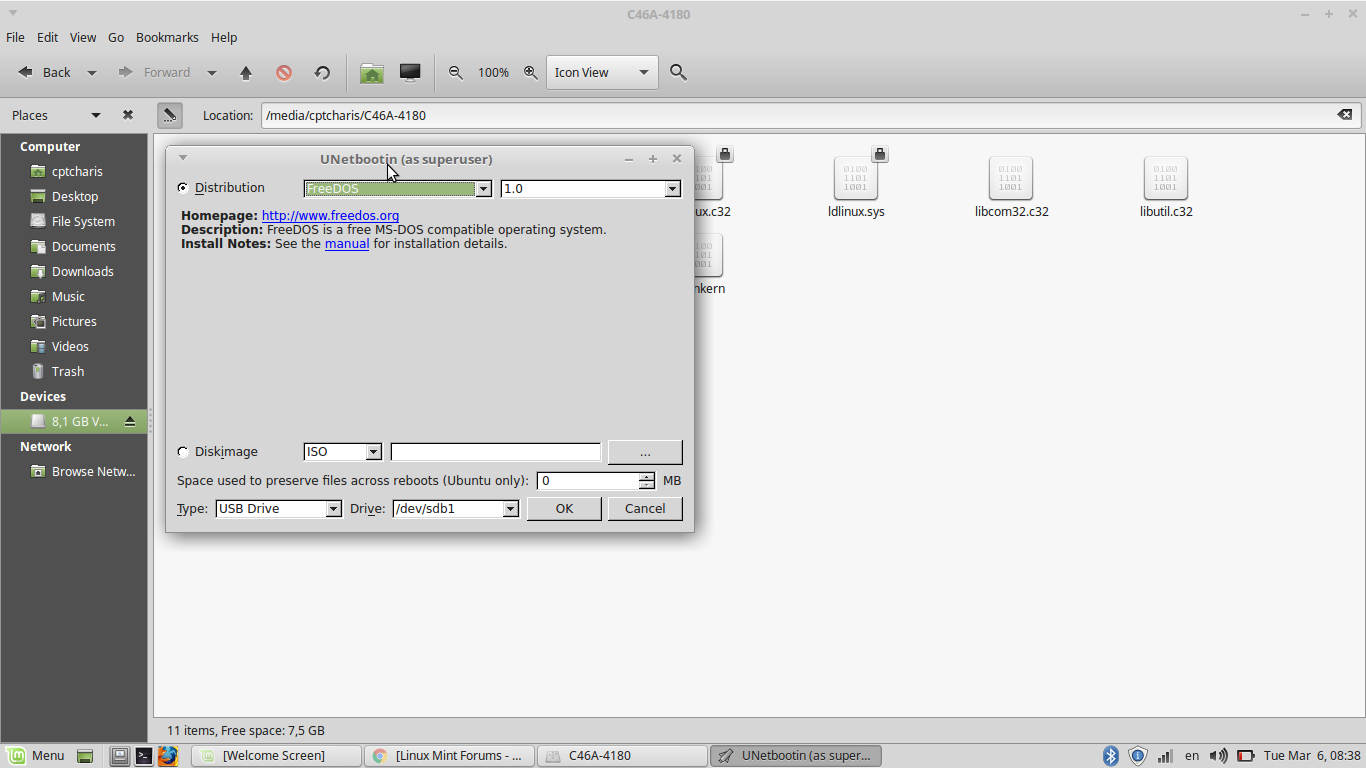
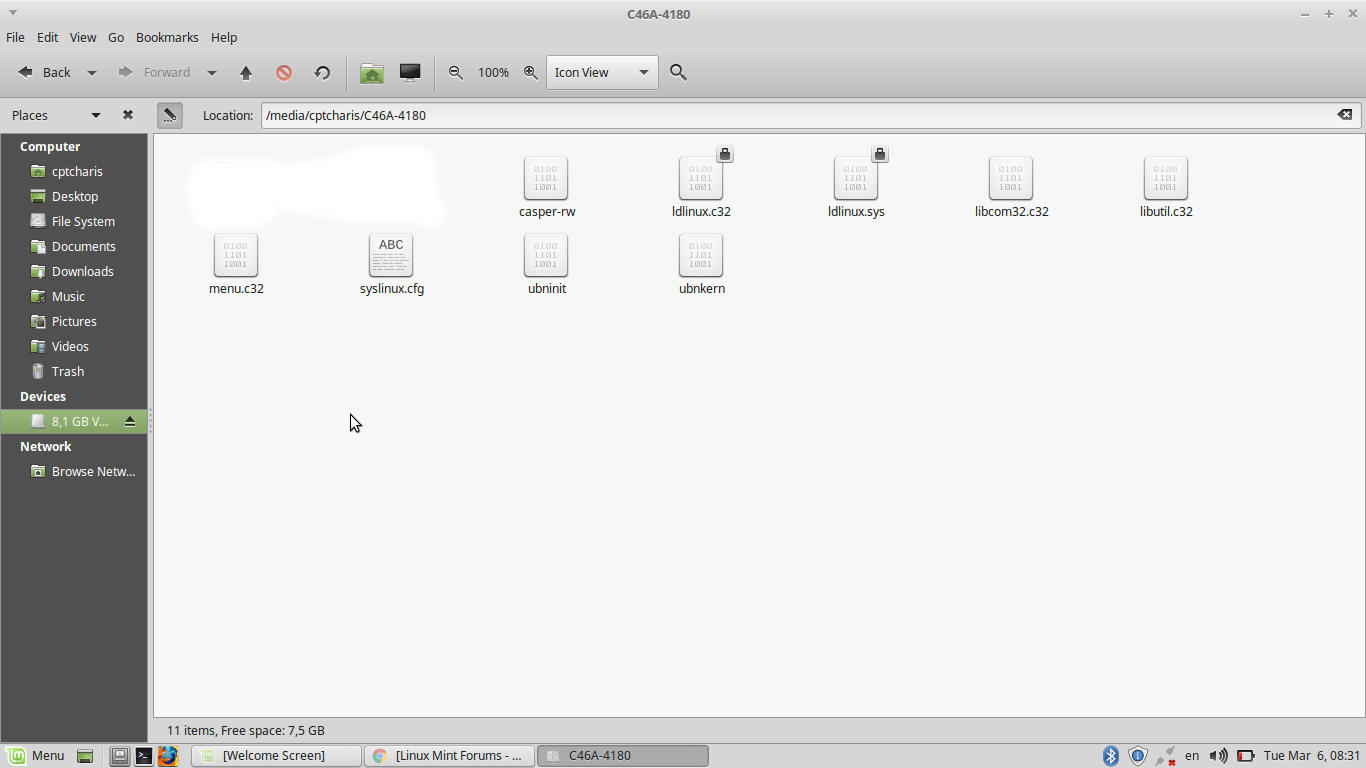
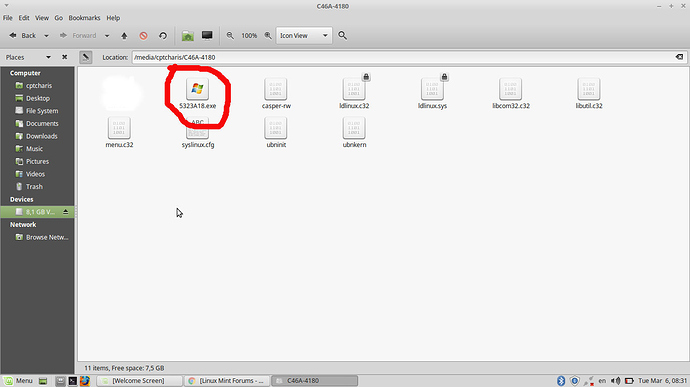

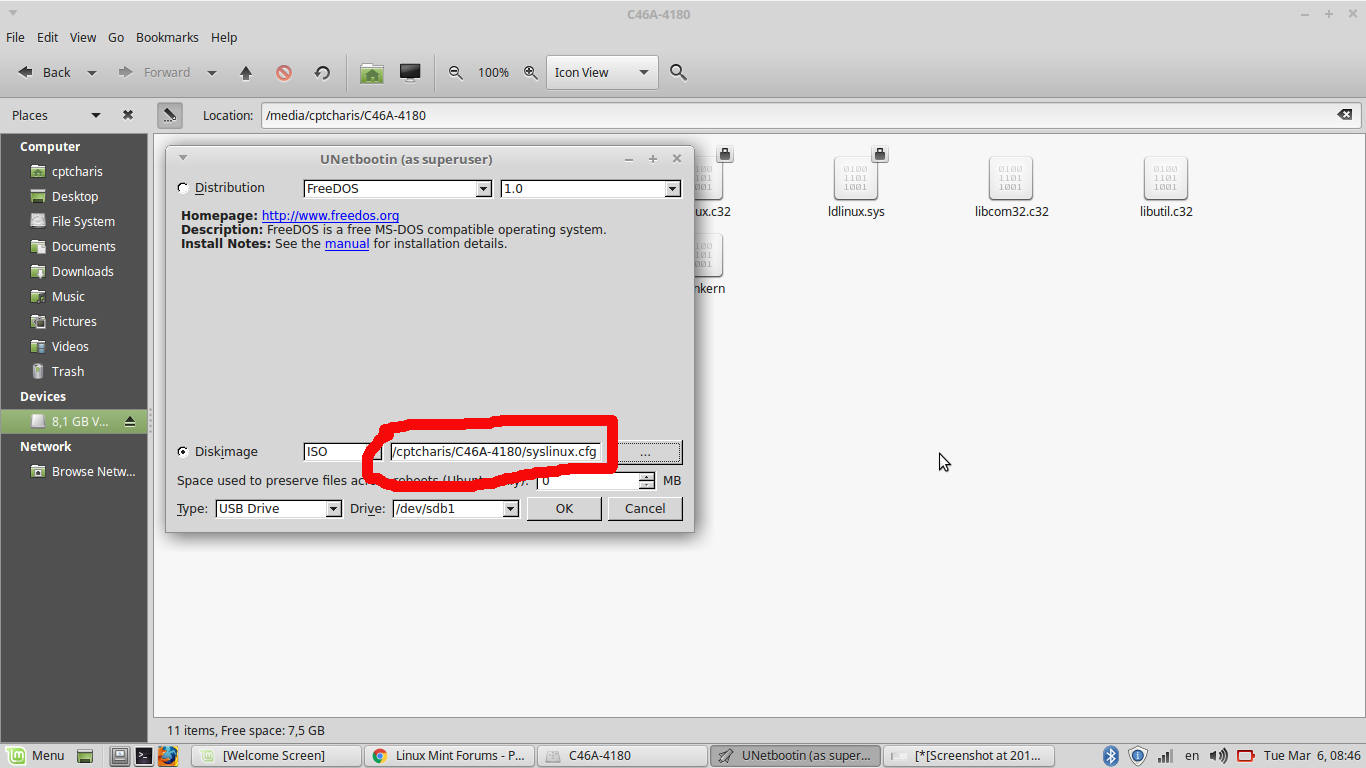
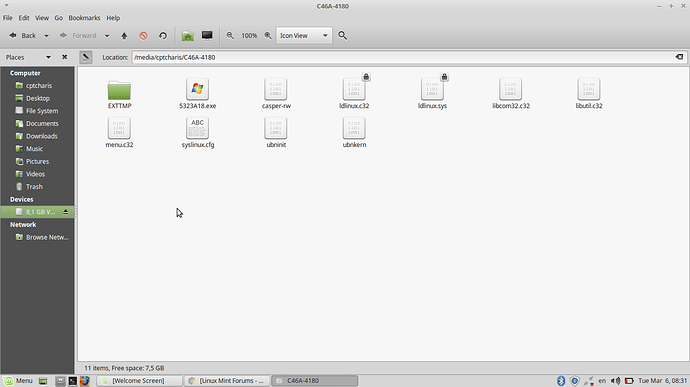

 γιατι το ειχανε μονο για ανταλλακτικα. Με εναν SATA SSD και λιγο Debian Stretch ηρθε στα καλα του. Το μονο που δεν μπορω να κανω αυτη τη στιγμη ειναι να το κανω να μου πει αν εχει 128MB VRAM ή 256MB και για αυτο του εκανα το update στο BIOS. Βεβαια εγινε λιγουλακι πιο γρηγορο αλλα και παλι εχει καποια θεματακια… περιμενω μεχρι να ερθει το Buster για να το ξανακανω εγκατασταση…
γιατι το ειχανε μονο για ανταλλακτικα. Με εναν SATA SSD και λιγο Debian Stretch ηρθε στα καλα του. Το μονο που δεν μπορω να κανω αυτη τη στιγμη ειναι να το κανω να μου πει αν εχει 128MB VRAM ή 256MB και για αυτο του εκανα το update στο BIOS. Βεβαια εγινε λιγουλακι πιο γρηγορο αλλα και παλι εχει καποια θεματακια… περιμενω μεχρι να ερθει το Buster για να το ξανακανω εγκατασταση…